安装
作为系统管理员,我们假定你具备一定的专业背景知识,否则以下安装过程可能无法顺利进行。如你不具备相关的专业知识,可以考虑 购买 我们的系统实施服务
系统环境准备
REBUILD (简称 RB)使用 Java 开发,因此可运行在几乎所有操作系统上,如 Windows/Linux/Unix 等。 同时系统还依赖以下软件环境,建议在安装前准备好。如果你使用 集成安装包 并仅用于测试评估,那么他们都不是必须的。
- MySQL 5.6+
- JDK 1.8+(可选,集成安装包自带)
- Redis 3.2+(可选,可使用自带 Ehcache 缓存)
若你使用宝塔面板,请 参考此文档 进行安装
对于 Windows 平台,可下载我们配置好的 MySQL 绿色安装包,解压即可使用,使用前建议阅读安装包内的
README.txt文件
! 请勿与其他系统共用 Redis,因为在某些情况下系统可能会刷新/清空缓存
硬件要求
对于硬件方面的需求,主要取决于系统的并发量和数据量。按照一般情况,我们建议的硬件如下:
- 最低配置:2 核 CPU + 4G 内存 + 200G 硬盘
- 推荐配置:4 核 CPU + 8G 内存 + 500G 硬盘
下载安装包
你可以到 RB 官网 下载最新版安装包,也可以至 RB 的 GitHub 项目 页下载。每个发行版本我们都会提供编译好的安装包,安装包分为两种:
- 集成安装包
rebuild-standalone.zip除了 REBUILD 程序外还自带了运行环境,包括:- Apache Tomcat
- OpenJDK(此 JDK 不适用 macOS 系统,macOS 系统请自行安装 JDK)
- 启动/停止脚本
- Boot 安装包
rebuild-boot.jar只包含 REBUILD 程序自身
如你使用如宝塔、1Panel 等运维面板,推荐使用 Boot 安装包,否则建议使用集成安装包
开始安装
启动
集成安装包启动
解压安装包并进入安装目录,运行 start-rebuild.bat(Windows)或 start-rebuild.sh(Linux/Unix)即可启动。
? Linux/Unix 执行
.sh脚本时若提示没有执行权限,请在 RB 安装目录执行命令chmod +x chmodx.sh && ./chmodx.sh添加执行权限。如遇启动异常,可在命令行窗口为启动脚本添加run参数前端启动,以便查看启动过程中遇到的问题,如start-rebuild.sh run
Boot 安装包启动
可以通过以下命令启动 Boot 安装包:
java -jar rebuild-boot.jar
通常情况下你还需要指定一些额外的启动参数,并以后台模式运行,详情可 参考此脚本。
使用 Boot 安装包推荐使用 宝塔面板安装
进入安装页
启动后,请打开浏览器并输入 http://localhost:18080/ 访问,RB 会自动进入安装页并引导你完成安装。
? 如未自动进入安装页,可能是之前已经安装过。请将 RB 数据目录 删除后重新启动即可。如果需要在一台服务器上运行多个 RB 服务,请参考 在一台服务器上运行多个实例
安装模式
进入安装页后,有两种安装模式可供选择。其中 [快速安装] 将使用内置的 H2 数据库进行安装,此模式非常简单,可以快速安装体验系统功能。但请注意,此模式仅供测试使用,不支持升级,且个别功能可能无法使用。
使用 [快速安装] 模式步骤较为简单,因此本文主要介绍 [标准安装](标准安装步骤中已包括了快速安装步骤)。
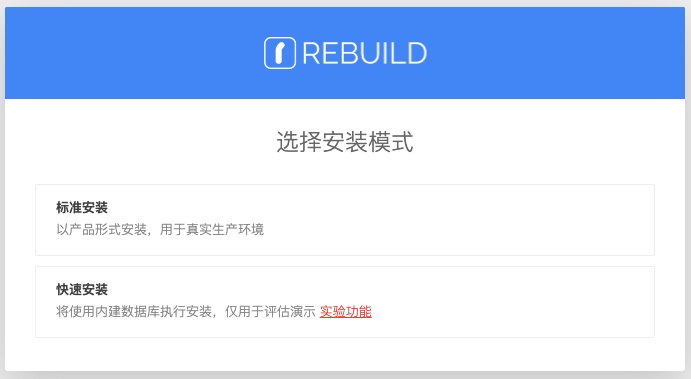
标准安装
设置数据库 (1/5)
点击 [标准安装] 并同意用户服务协议后,首先进入数据库设置,请按照要求正确填写你的数据库连接参数。填写后点击下一步,系统会自动测试连接,如测试失败将提示失败原因,请根据 错误提示 做相应调整。
? 请赋予 MySQL 用户足够的权限,否则数据库可能会初始化失败。如遇安装失败,请尝试使用 MySQL 的
root用户进行安装
? 若你填写的数据库已经存在,系统会自动检测是否为 RB 数据库后执行挂载(挂载后所有配置、数据都会保留),请确保数据库完整

设置缓存服务 (2/5)
缓存有助于提高系统访问速度,RB 支持以下两种缓存:
- Ehcache(内置)
- Redis(需要额外安装)
其中 Redis 具有更好的访问性能,与之相对的是更为复杂的配置,非高并发情况下使用内置的 Ehcache 即可。
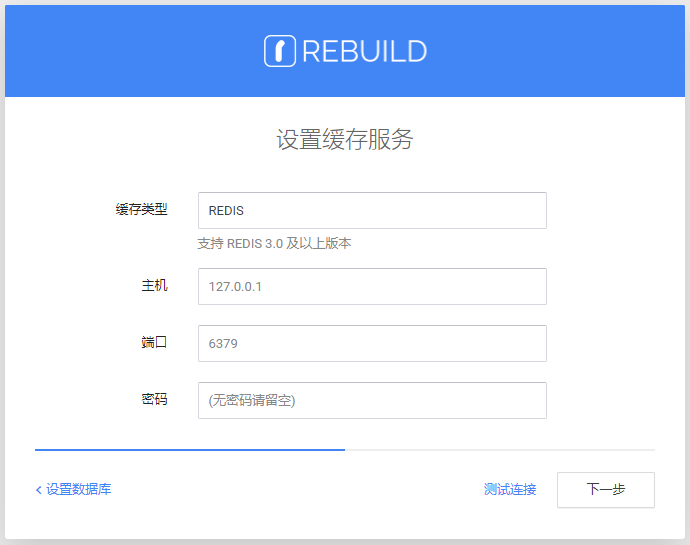
设置超级管理员 (3/5)
在超级管理员设置页面,你可以为超级管理员指定新的密码和邮箱,默认密码为 admin。需要注意的是,超级管理员的登录名不能修改,固定为 admin。
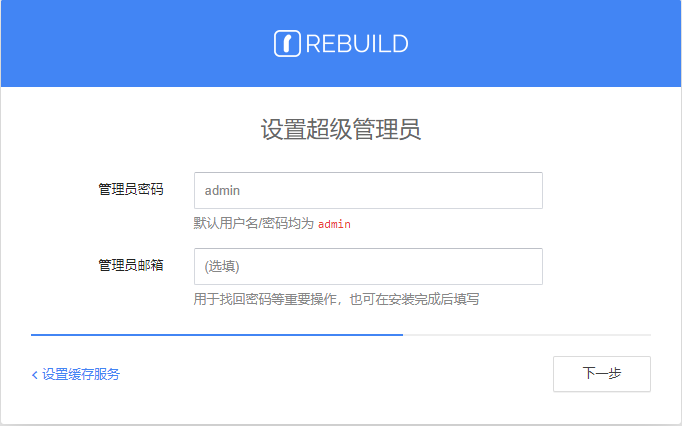
选择初始业务实体 (4/5)
你可以选择由 RB 仓库 提供的已经配置好的业务实体直接使用。此步骤不是必须的,你也可以在安装完成后至管理中心 - 实体管理 - [添加实体] 进行安装,所提供的实体与此步骤一致。
RB 的 业务实体 是由用户配置搭建后使用的,因此你完全可以根据自身需求进行搭建
选择完毕后点击 [完成安装] 即可进入安装过程。
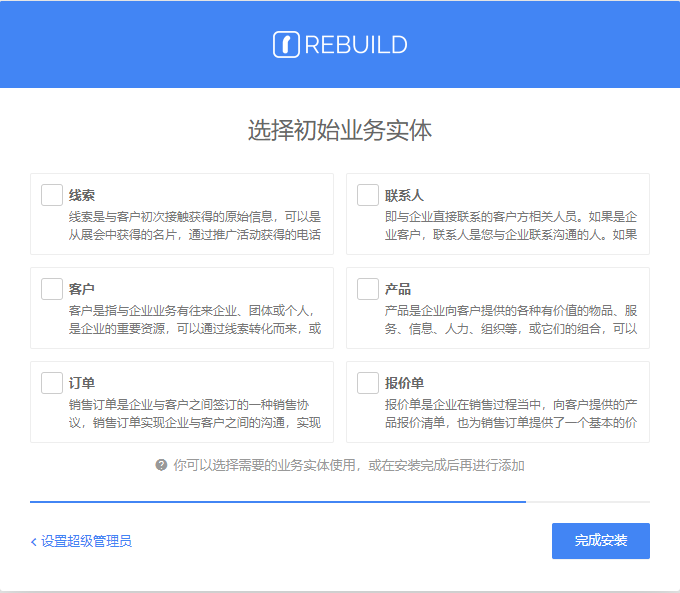
完成安装 (5/5)
按照配置好的参数,RB 将自动完成安装过程,此过程一般需要 30-60 秒左右,完成后即可登录使用。如果安装失败,系统会提示错误原因,请根据错误提示进行相应调整后重新安装。
常见问题
MySQL 连接错误
? 安装失败通常是由于 MySQL 连接问题导致,以下是一些常见问题及解决办法
Communications link failure The last packet sent successfully to the server was 0 milliseconds ago. The driver has not received any packets from the server.
无法连接到 MySQL,请确认 MySQL 是否启动且运行正常,以及你填写的主机、端口是否正确。
Access denied for user 'xxx'@'xxx' (using password: YES)
MySQL 用户名或密码错误。请确认 MySQL 用户名、密码是否正确。
Public Key Retrieval is not allowed
此问题常见于 MySQL 8 版本,为 SSL/TLS 传输协议问题,建议使用 mysql_native_password 模式。你可以下载我们配置好的 配置文件 并放在 MySQL 根目录,然后重启 MySQL(注意先停止、再启动,必要时重启服务器)即可。
Invalid ID for region-based ZoneId, invalid format: xxx
RB 无法获取正确的系统时区。请添加 JVM 启动参数手动指定时区,如 -Duser.timezone=Asia/Shanghai。
无法选择初始业务实体
如提示“暂无可用业务实体”,可能是你的服务器无法访问 RB 仓库。请确认服务器可以连接外网,如你的服务器运行在受限网络环境中请 参考此文。